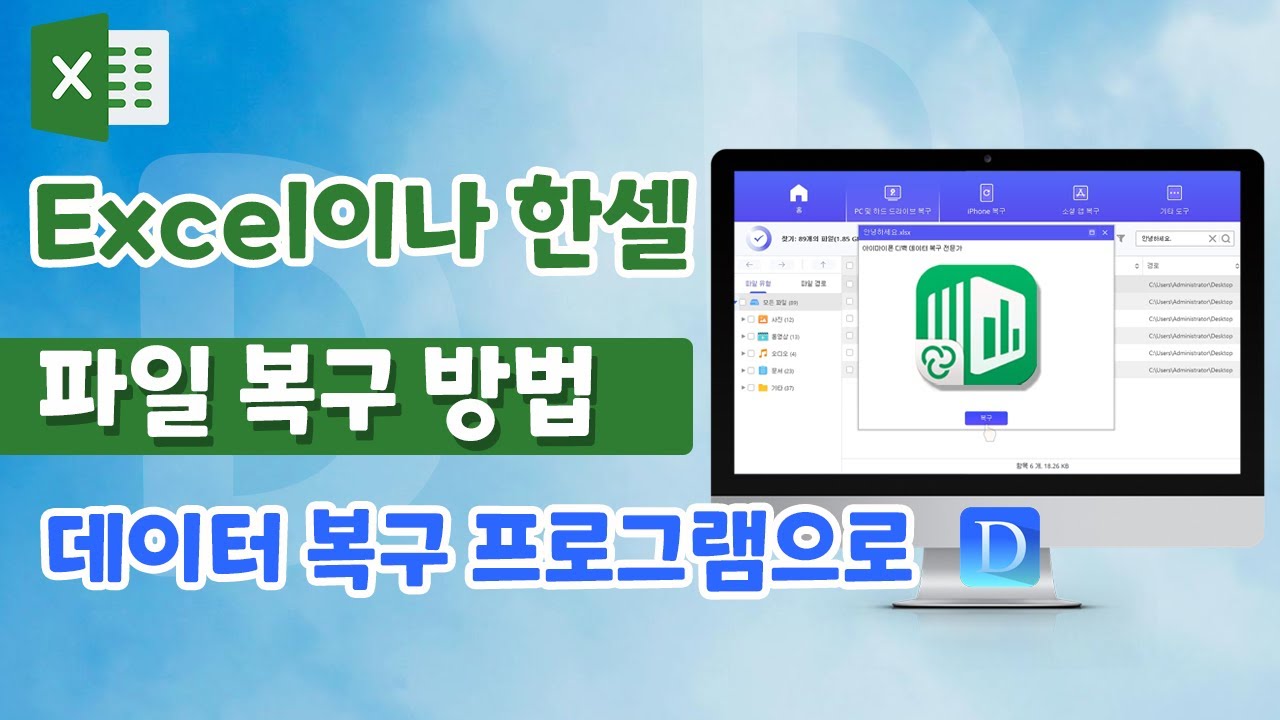업무적으로나 개인적으로 MS Office 프로그램을 사용하는 사람은 전세계 수십억명이 넘습니다. 프로그램 자체가 매우 유용하긴 하지만, 간혹 발생하는 오류로 인해 엑셀 파일이 손상되거나 심지어 삭제되는 경우도 종종 발생하고 있습니다.
예를들어 엑셀 작업 도중 페이지 파일 없애기를 시도하다가 오류가 발생하는 경우나, 엑셀 시트를 너무 많이 열어두고 작업을 하다가 과부화로 프로그램이 멈추는 경우, 또는 실수로 엑셀 파일을 ‘한글’ 프로그램으로 덮어쓴 Excel 파일 복구가 필요할 때가 있습니다. 이럴 경우에 해결하는 방법 또한 다양하게 존재합니다만, 이 중에서 중요한 몇 가지 방법을 지금부터 알아보도록 하겠습니다.
Excel 파일 바로 복구 Windows 11/10/8.1/8/7 지원 안전한 다운로드 Excel 파일 바로 복구 Mac OS 지원 안전한 다운로드

방법1. 휴지통에서 삭제된 엑셀 파일을 다시 가져오기
가장 먼저 할 수 있는 방법은 바로 휴지통에서 삭제된 엑셀 파일을 다시 가져오는 것입니다. 가끔 삭제된 엑셀 파일이 휴지통에 일시적으로 보관되어 있는 경우가 있기 때문에 이곳을 가장 먼저 찾아보면 도움이 될 수 있습니다.
1단계.바탕화면에서 휴지통을 찾아 더블 클릭합니다.
2단계.휴지통 파일탐색기에서 삭제된 엑셀 파일을 찾아 마우스 우클릭 후 ‘복원’을 클릭하면 해당 파일이 원래 삭제되기 전에 있었던 폴더로 복구됩니다.

방법2. 이전 버전을 복원하여 삭제된 Excel 파일 복구
내컴퓨터에서 이전 버전 복원 기능을 활용하여 삭제된 엑셀 파일 복구를 시도해 볼 수도 있습니다. 이 방법은 엑셀 파일 손상으로 현재 저장된 파일이 열리지 않을 때 유용하게 사용할 수 있습니다.
1.바탕화면에 있는 ‘내 컴퓨터’를 더블 클릭한 후 삭제된 엑셀 파일이 저장된 폴더로 들어갑니다.
2.폴더에서 마우스 원클릭 후 ‘이전 버전 복원’ 이라는 메뉴를 선택합니다.
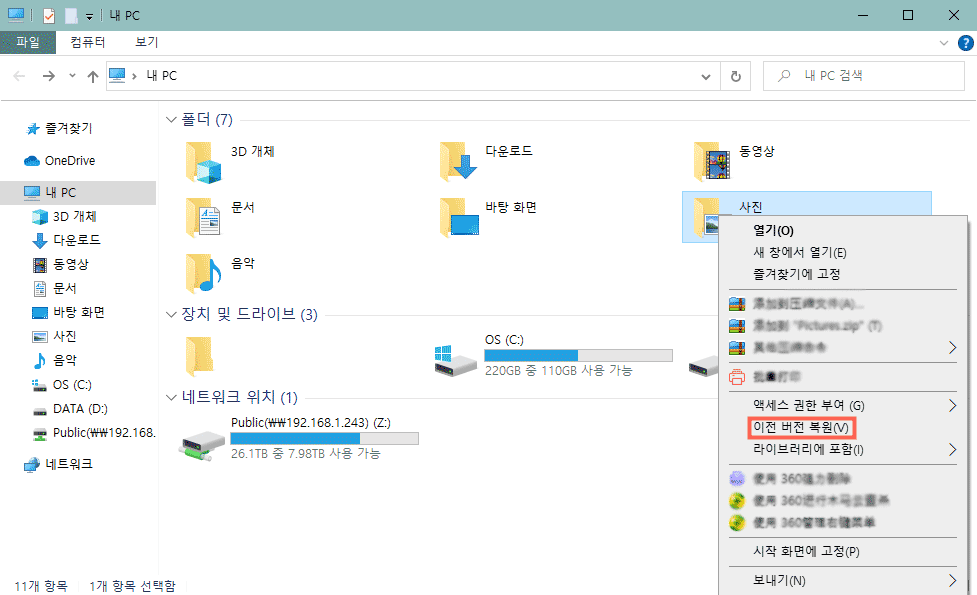
3.화면에 나타나는 이전 버전 중에서 원하는 것을 선택한 후 ‘복원’을 진행할 수 있습니다.
단, 이 방법은 윈도우 백업이 진행된 경우에 사용할 수 있으며, 만약 이 기능을 켜두지 않았다면 사용하기 어려울 수 있습니다.
방법3. 무료 데이터 복구 프로그램으로 삭제한 파일 복구
세번째 방법은 무료 데이터 복구 프로그램을 활용하는 방법입니다. 이 방법은 손상되거나 삭제된 엑셀 파일 복구뿐만 아니라 다양한 데이터 파일을 복구하는 데도 활용할 수 있습니다.
다양한 복구 프로그램 중에서 나에게 맞는 좋은 프로그램을 선택하는 것이 가장 중요합니다. 이럴때 가장 확실한 방법은 세계적으로 많은 사람들이 사용하고 후기를 남긴 프로그램을 선택하는 것이 가장 유리합니다. 지금 소개해 드리는 iMyFone D-Back이 바로 그것입니다.
iMyFone D-Back 데이터 복구 프로그램은 엑셀 파일 복구, 영구 삭제 파일 복구, 각종 영상/사진 파일 등 컴퓨터에 저장된 거의 모든 파일을 스캔하고 미리보기하여 원하는 파일만 선택적으로 복원할 수 있게 해주는 강력한 기능을 갖추고 있습니다. 사용법도 매우 직관적이기 떄문에 누구나 한번 사용해 보면 손쉽게 따라할 수 있습니다.
엑셀 파일 복구 프로그램의 사용법
1단계.이 프로그램을 무료로 다운로드 받아서 설치하는 것입니다.
무료 다운로드 Windows 버전 지원 안전한 다운로드 무료 다운로드 Mac OS 지원 안전한 다운로드
설치 후 프로그램을 실행하면 컴퓨터 사용자에게 익숙한 파일탐색기와 같은 프로그램 창이 실행됩니다. 여기서 복구가 필요한 엑셀 파일이 저장된 폴더를 찾아서 선택합니다. 저장된 위치를 몰라도 상관없습니다. iMyFone D-Back은 모든 드라이브를 스캔하기 때문에 당신이 원하는 파일을 찾는데 어려움이 없습니다.

2단계.그좀 더 빠르게 파일을 찾고 싶다면 파일 유형에서 엑셀 파일 유형을 선택하여 스캔을 진행할 수도 있습니다. (엑셀 파일은 *.xls 또는 *.xlsx 의 확장자를 가집니다.)
스캔이 진행되는 중에 복구를 원하는 파일을 찾았다면, 스캔을 중지할 수 있습니다.

3단계.복구가 필요한 파일이 맞다고 확인되면 ‘복구’ 버튼을 클릭 후 기다리기만 하면 해당 엑셀 파일이 정상적으로 복구된 것을 확인할 수 있습니다.

엑셀 파일 복구 프로그램의 사용 가이드 동영상
손상되거나 삭제된 엑셀이나 한셀 파일 복구하는 방법의 동영상 사용 가이드를 보십시오.
보너스
Excel에서 삭제된 워크시트 및 엑셀 파일을 복구하려면 아이마이폰 디백 PC 데이터 복구 프로그램을 사용하여 다양한 컴퓨터 및 하드 드라이브 문제를 해결할 수 있고 원하는 삭제된 데이터를 선택적으로 복구합니다. 여러분에게 특별 보너스 (10% 할인 쿠폰) 이 준비되었습니다!
이 준비되었습니다!
결론:
엑셀 파일은 다양한 이유로 손상되거나 삭제될 수 있습니다. 대부분 중요한 자료를 포함하고 있기 때문에 복구하지 못하면 곤란한 상황에 처할 수 있습니다. 이럴때는 주저하지 말고 믿을 수 있는 좋은 삭제된 엑셀 파일 복구 프로그램를 다운받아 실행해 보세요. 엑셀 파일 복구를 손쉽게 진행할 수 있을 것입니다.
iMyFone D-Back 엑셀 복구 전문가
무료 다운로드 Windows 버전 지원 안전한 다운로드 무료 다운로드 Mac OS 지원 안전한 다운로드